Cara Mengetahui Tema WordPress yang Digunakan Situs
Diterbitkan: 2021-09-13WordPress adalah ekosistem yang kuat dengan cara tak terbatas untuk menghias dan menambahkan fungsionalitas ke situs web Anda. Itulah mengapa menemukan situs web yang tampak cantik dengan desain yang memukau dan tata letak yang jelas cukup umum.
Jadi apa yang membantu memberikan situs web Anda tampilan yang sempurna dan fungsionalitas yang luar biasa?
Jawabannya adalah tema WordPress!
Pada artikel ini, kami akan membahas cara mengetahui tema WordPress apa yang digunakan situs dengan tiga metode berbeda. Setelah membaca panduan kami, Anda akan dapat mengetahui tema situs tertentu dan menggunakan/membelinya sendiri.
Mari kita mulai!
Daftar isi
- Mengapa Anda Harus Tahu Tema Apa yang Digunakan Situs Web?
- Cara Mengetahui Tema WordPress yang Digunakan Situs
- Metode 1: Menggunakan Alat Detektor Tema WordPress Online
- Metode 2: Menemukan Tema WordPress Situs Web Secara Manual
- Metode 3: Menemukan Tema WordPress dari Situs Web Menggunakan Ekstensi Browser
- Pertanyaan yang Sering Diajukan (FAQ)
- Apa itu Detektor Tema WP?
- Bagaimana cara mengetahui tema WordPress yang digunakan situs web?
- Kesimpulan
Mengapa Anda Harus Tahu Tema Apa yang Digunakan Situs Web?
Saat membuat situs web, memilih tema WordPress sangat penting karena akan menentukan bagaimana tampilan situs Anda nantinya. Namun sebelum itu, Anda dapat menelusuri situs sukses lainnya dari ceruk serupa untuk mendapatkan gambaran tentang desain, tata letak, fungsi, dan konten. Di sinilah Anda harus tahu cara mencari tahu tema WordPress apa yang digunakan situs.
Terkadang, sebuah situs mungkin menggunakan tema khusus. Dalam kasus seperti itu, Anda mungkin tidak akan dapat menggunakannya. Namun, di sebagian besar skenario, situs web menggunakan tema premium atau tema WordPress gratis.
Cara Mengetahui Tema WordPress yang Digunakan Situs
Di sini, kami telah menjelaskan tiga metode berbeda untuk mengetahui tema WordPress mana yang digunakan situs web tertentu. Kita mulai dari yang paling mudah dulu.
Metode 1: Menggunakan Alat Detektor Tema WordPress Online
Ada beberapa alat pendeteksi tema di internet yang memungkinkan Anda mengetahui tema situs. Berikut adalah empat alat pendeteksi tema paling populer:
1. Detektor Tema WordPress WPBeginner
Alat WPBeginner WordPress Theme Detector membuatnya sangat mudah untuk mengetahui tema mana yang digunakan situs. Alat ini sepenuhnya gratis, dan yang dibutuhkan hanyalah URL situs yang temanya ingin Anda ketahui.
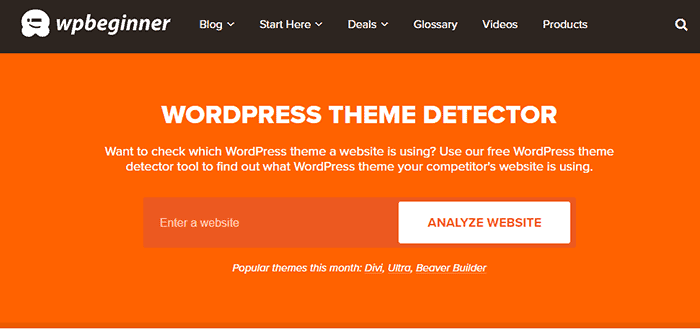
Inilah cara menemukan tema situs menggunakan alat ini:
- Salin URL di bidang yang diberikan.
- Klik tombol “ Analisis Situs Web ”.
- Alat pendeteksi tema melihat melalui kode sumber situs dan menunjukkan nama tema WordPress yang digunakannya.
Jika situs tidak menggunakan WordPress, ini akan menampilkan sesuatu seperti:
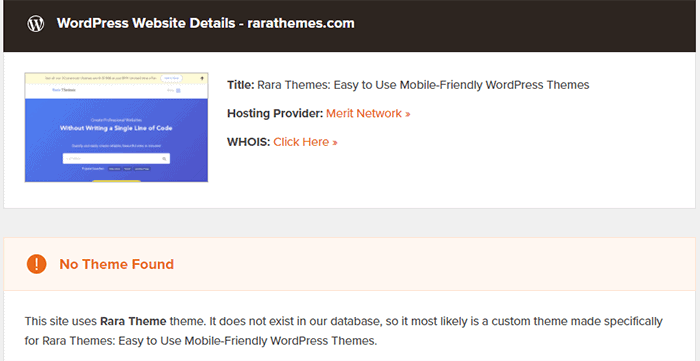
Jika itu adalah tema khusus, alat tidak menampilkan nama tema.
2. Detektor Tema WP
WP Theme Detector adalah alat online lain yang mudah digunakan untuk mengetahui tema WordPress suatu situs. Anda dapat menggunakan alat ini sebagai berikut:
- Salin URL situs yang temanya ingin Anda ketahui dan tempel di bidang yang diberikan.
- Sekarang, klik tombol " Alami keajaiban WPTD ".
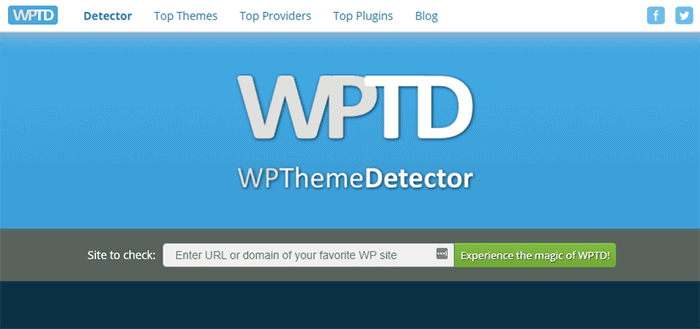
- Alat ini secara otomatis mendeteksi dan menampilkan nama tema dengan opsi untuk melihat tema dan demo.
Fitur menonjol dari alat pendeteksi tema ini adalah ia bahkan mendeteksi tema sebagai tema induk atau tema anak . Ini juga memberi tahu Anda plugin apa yang digunakan situs.
3. Detektor Tema WordPress oleh Satori Studio
WordPress Theme Detector oleh Satori Studio adalah alat lain yang berguna yang membantu Anda mengetahui tema WordPress dari sebuah situs. Ini juga merupakan alat online dan bekerja dengan cara yang sama seperti dua di atas.
Inilah yang perlu Anda lakukan:
- Masukkan URL situs di bidang.
- Kemudian, klik tombol “ Apa Tema WordPress Itu ”.
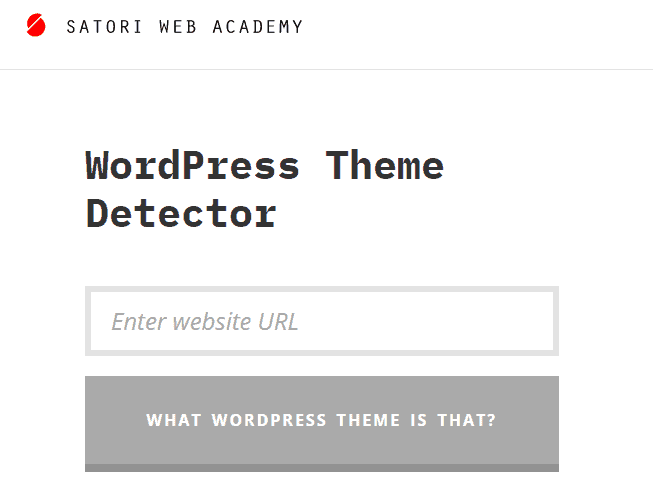
Tema mendeteksi dan menampilkan nama tema, termasuk detail lain seperti pembuat tema, deskripsi, dan tautan ke beranda resmi tema.
4. IsItWP
Alat lain untuk mendeteksi tema WordPress situs web adalah detektor tema IsItWP. Alat ini juga memberikan nama penyedia hosting, plugin yang digunakan oleh situs web, beserta tema situs tersebut. Berikut adalah cara menggunakannya:
- Masukkan URL situs.
- Kemudian, klik tombol “ Analisis Situs Web ”.
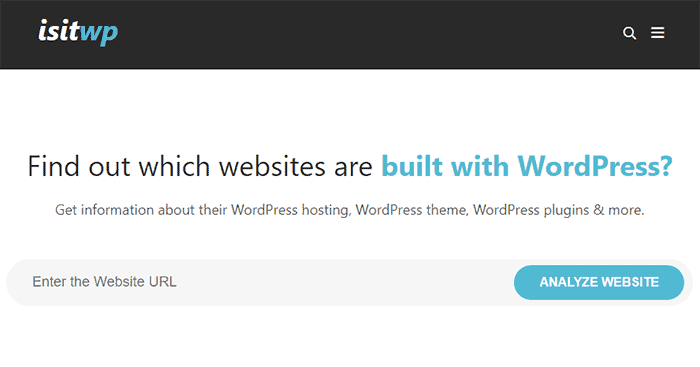
IsItWP memindai dan memberikan nama tema dan plugin beserta tautan unduhannya.

Jika tema yang digunakan di situs web itu tidak ada dalam basis data alat, ini akan menampilkan informasi yang mirip dengan ini:
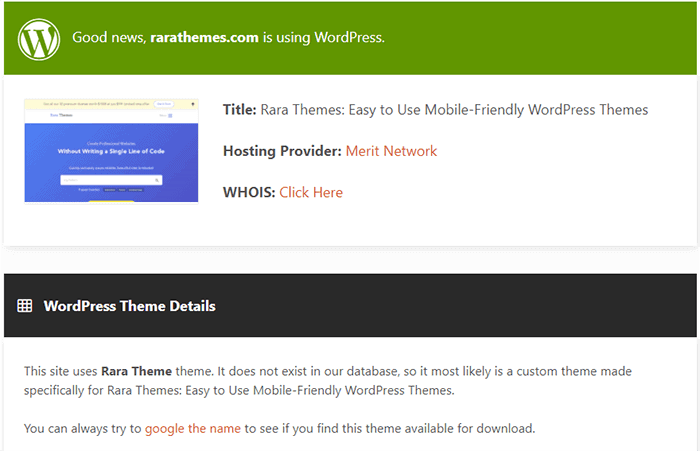
Metode 2: Menemukan Tema WordPress Situs Web Secara Manual
Terkadang, pemilik situs mengubah nama tema mereka. Ini mencegah alat pendeteksi tema online mendeteksi nama tema. Namun, ada juga cara manual untuk melihat kode sumber situs dan mengetahui tema yang digunakannya.
Semua tema WordPress memiliki file tema yang berbeda termasuk file style.css. Ini berisi header tema yang memberi tahu WordPress tentang nama tema, penulis, versi tema, URI, gaya CSS, dan informasi lainnya. Jadi, untuk mengetahui tema WordPress situs web secara manual, Anda perlu menemukan file ini.
Berikut adalah bagaimana Anda dapat melakukannya:
- Klik kanan di mana saja di situs web yang temanya ingin Anda ketahui. Klik pada opsi " Lihat Sumber Halaman ".
- Setelah itu, kode sumber halaman akan dibuka di tab baru.
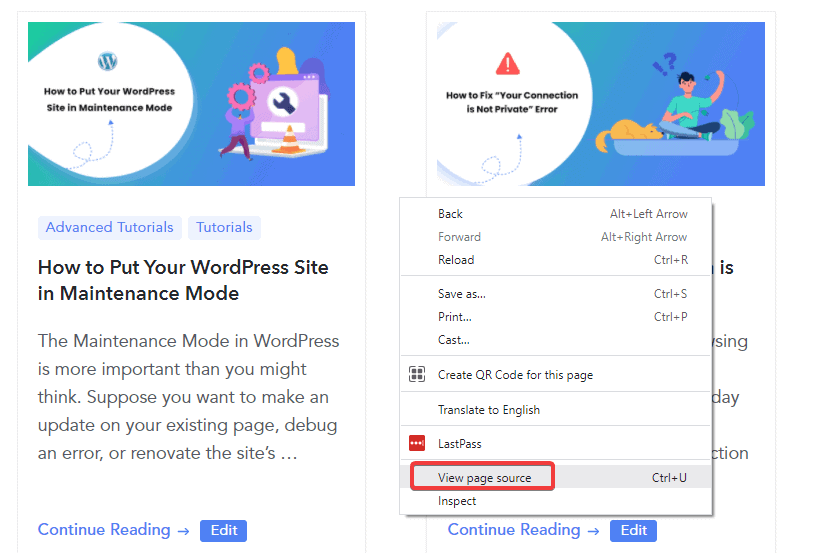
- Sekarang, cari file tema “ style.css ” pada halaman kode.
Catatan : Mungkin ada banyak tautan file style.css di sumber halaman. Anda harus mencari style.css dengan /wp-content/themes di URL.
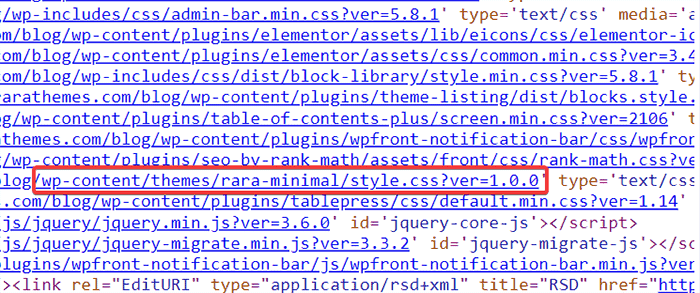
- Klik tautan untuk melihat detail tema situs web.
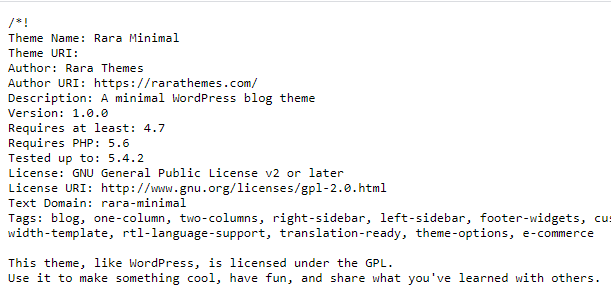
Anda sekarang dapat melihat semua detail tentang tema selain dari namanya, seperti versi, penulis, URL tema, versi PHP, dan lainnya.
Metode 3: Menemukan Tema WordPress dari Situs Web Menggunakan Ekstensi Browser
Selain menggunakan alat pendeteksi tema online dan memeriksa nama tema secara manual, Anda juga dapat menemukan nama tema menggunakan ekstensi browser. Ekstensi yang digunakan untuk tujuan ini disebut WordPress Theme Detector dan Plugins Detector.
Catatan: Metode ini hanya berguna jika Anda menggunakan Google Chrome sebagai browser utama.
- Kunjungi Detektor Tema WordPress dan Detektor Plugin. Anda akan melihat opsi untuk menambahkan ekstensi ke Chrome. Klik itu.
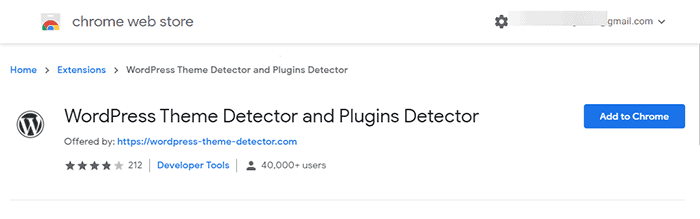
- Setelah instalasi selesai, Anda akan melihat ikonnya di bilah alat Anda.
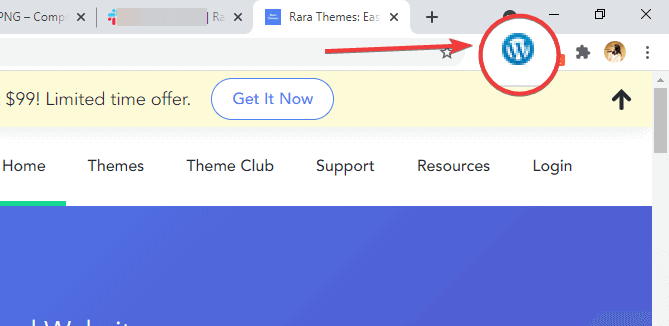
- Sekarang, untuk melihat nama tema aktif sebuah situs, kunjungi URL-nya. Kemudian, klik ikon ekstensi.
Ekstensi secara otomatis menampilkan nama tema beserta versinya, detailnya, dan lainnya.
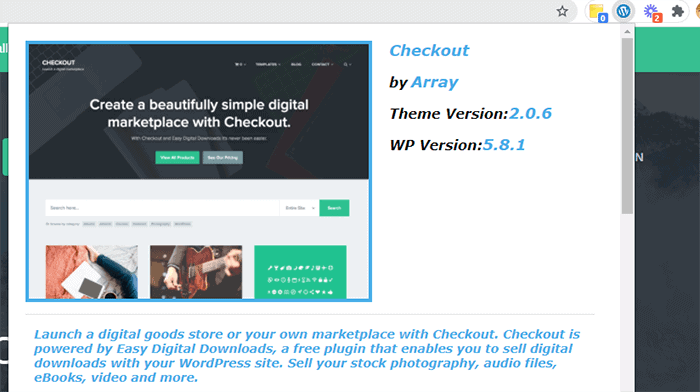
Metode ini sangat nyaman karena menunjukkan nama tema tanpa meninggalkan halaman.
Pertanyaan yang Sering Diajukan (FAQ)
Apa itu Detektor Tema WP?
WP Theme Detector adalah alat online gratis yang memungkinkan Anda melihat semua detail tema situs web saat ini, termasuk nama, versi, tema induk, tema anak, dan lainnya.
Bagaimana cara mengetahui tema WordPress yang digunakan situs web?
Ada tiga cara untuk mengetahui nama tema WordPress yang digunakan situs web. Anda dapat menggunakan alat pendeteksi tema online, menggunakan ekstensi peramban WordPress Theme Detector dan Plugins Detector, atau mencari tahu secara manual dengan melihat file style.css halaman.
Kami telah menjelaskan semua metode ini dalam artikel ini. Periksa mereka.
Kesimpulan
Terlepas dari mengapa Anda ingin mengetahui tema WordPress apa yang digunakan situs, tiga metode mudah yang telah kami jelaskan di atas akan membantu Anda. Cara termudah dan nyaman adalah dengan menggunakan alat pendeteksi tema online.
Kami merekomendasikan WP Theme Detector karena memberikan detail lebih lanjut tentang plugin dan tema, termasuk tema induk atau anak. Jika Anda adalah pengguna Google Chrome, menemukan nama tema WordPress hanya dengan satu sentuhan dengan ekstensi Detektor Tema dan Detektor Plugin WordPress.
Namun, dalam beberapa kasus, Anda mungkin tidak menemukan nama tema jika itu adalah tema khusus atau pemilik situs telah mengubah namanya. Dalam hal ini, Anda mungkin ingin mencari nama tema secara manual, seperti yang telah kami jelaskan di atas.
Jadi, metode pendeteksian tema mana yang paling Anda sukai? Beri tahu kami di bagian komentar di bawah.
